Как скачать и использовать приложение Snapchat на Mac
С более 210 миллионов активных пользователейSnapchat – популярное приложение для обмена мультимедийными сообщениями. И почему нет, есть много причин любить; это просто, смешно, быстро и эффективно делится моментами. Но все это веселье происходит на вашем iPhone, верно? А как насчет Mac? Вот как вы можете использовать Snapchat на вашем Mac.
Представьте, что вы проверяете истории своих друзей, пока вы работаете, не поднимая трубку. Или пообщайтесь с ними или поделитесь Snap, не выходя из самого Mac. Но как! В настоящее время приложение доступно только для мобильных устройств. Хотя, по слухам, готовится приложение Snapchat для Mac, у нас есть решение для вас прямо сейчас.
Как скачать и использовать приложение Snapchat на Mac
Процесс довольно прост. Тем не менее, он включает в себя несколько шагов. Во-первых, вам нужно будет скачать эмулятор Android. Эмулятор – это своего рода приложение, которое позволяет вам загружать и запускать любые приложения Android на вашем MacOS.
Мой предпочтительный выбор для эмулятора BlueStacks App Player, вирусная и эффективная платформа. Однако для загрузки этого эмулятора сначала необходимо разрешить установку приложений из других источников.
Программы для Windows, мобильные приложения, игры - ВСЁ БЕСПЛАТНО, в нашем закрытом телеграмм канале - Подписывайтесь:)
Разрешить приложения от неизвестного разработчика в macOS
По умолчанию ваш Mac допускает только приложения из Mac App Store или определенных разработчиков. Чтобы загрузить и установить эмулятор Android, вам придется немного подправить настройки.
Шаг 1. Нажмите на Логотип Apple () и выберите Системные настройки.

Шаг 2. Открой Безопасность и конфиденциальность и перейти к Общие Tab.

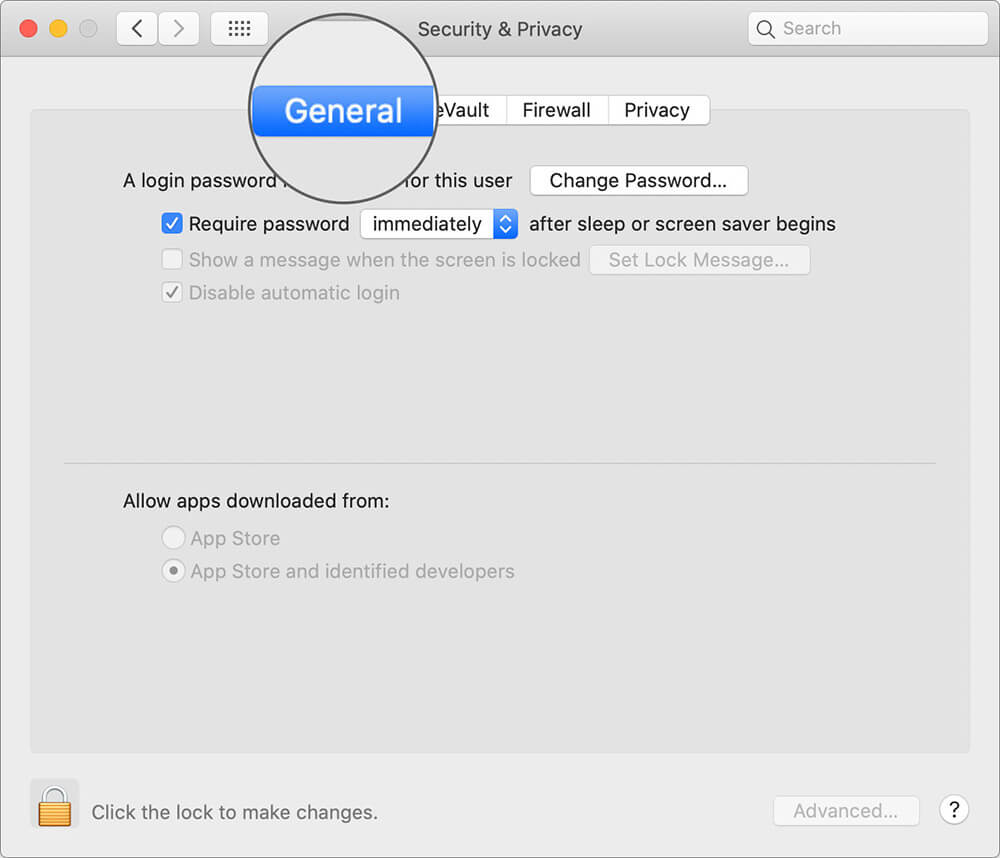
Замечания: Если параметры недоступны, нажмите на Замок значок в левом нижнем углу страницы. Введите пароль продолжать.

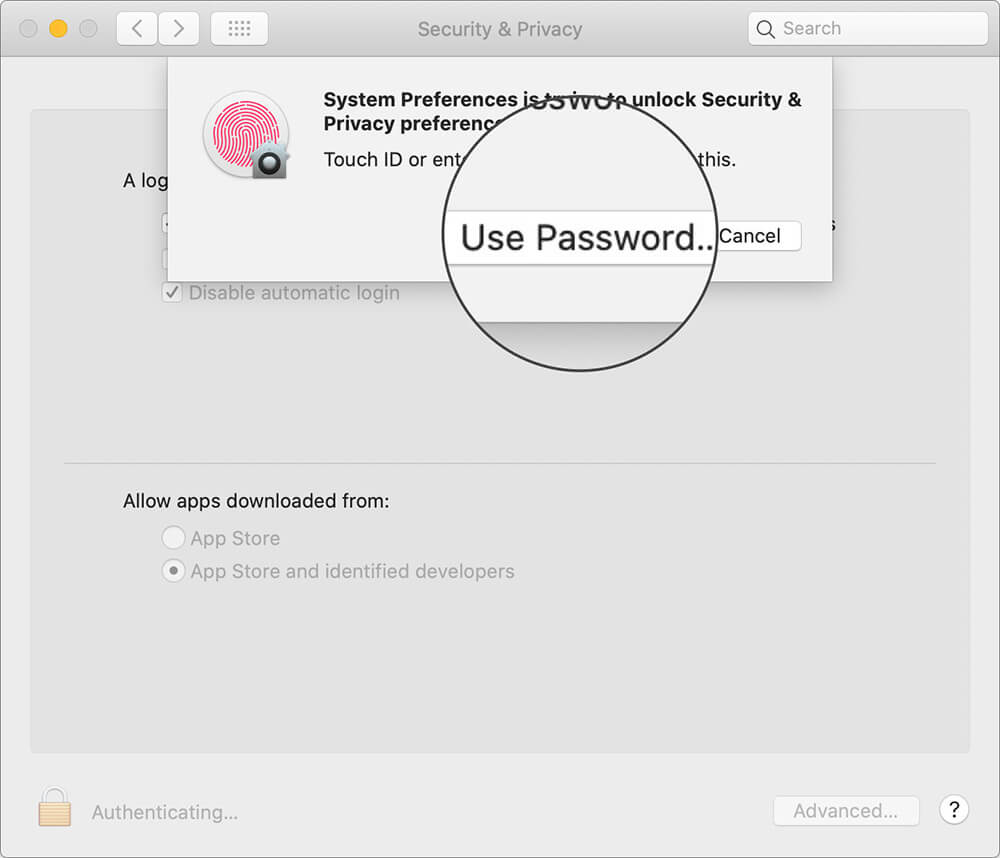

Шаг 3. Теперь посмотрите две кнопки под «Разрешить приложения, загруженные из».
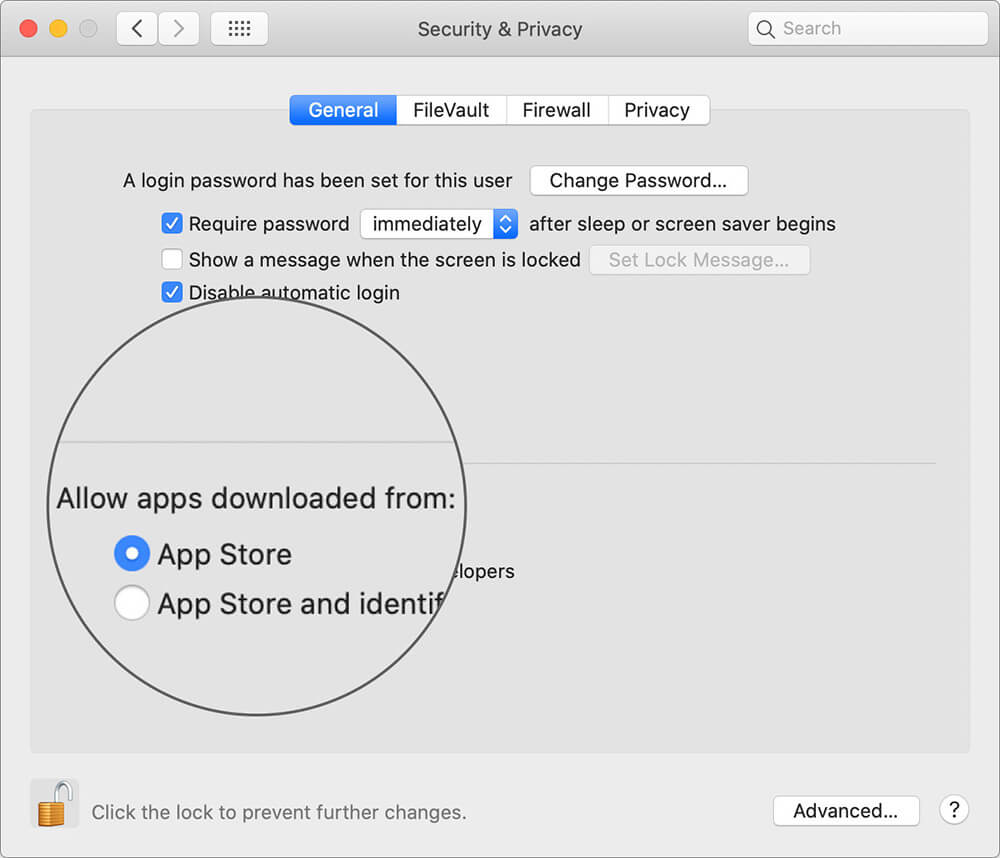
Шаг № 4. Нажмите на App Store и выявленные разработчики вариант и выйдите из настроек.
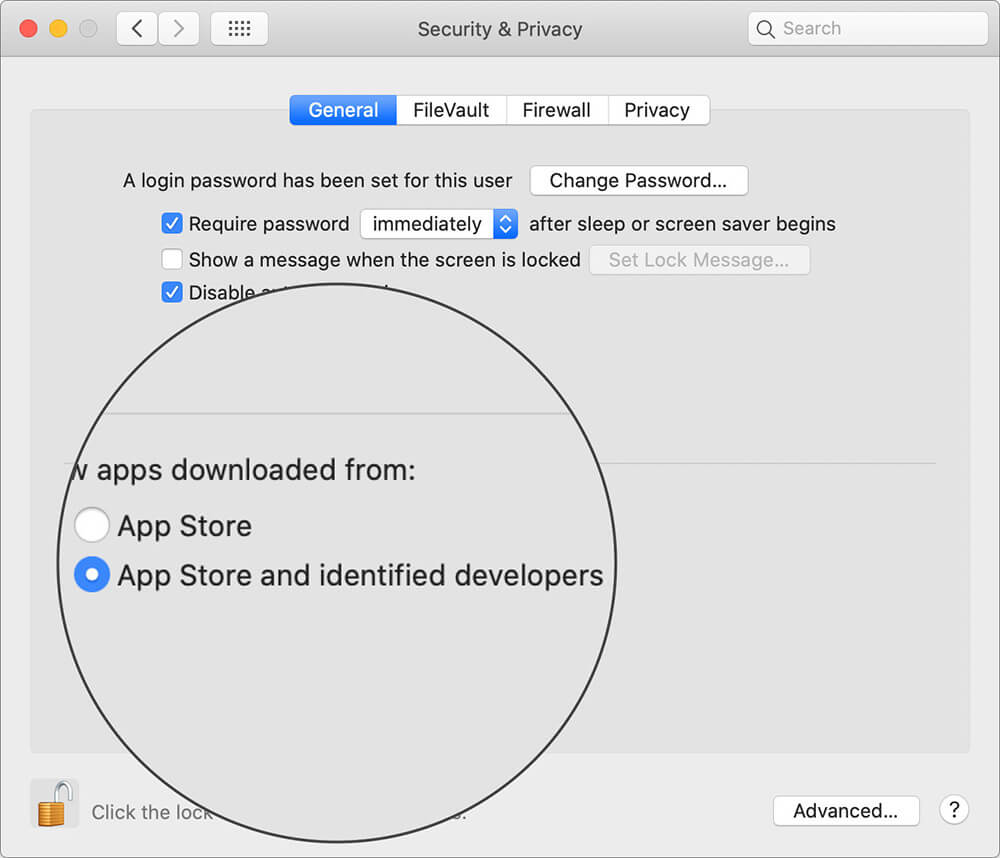
Теперь, когда вы разрешили приложения от неизвестных разработчиков, давайте завершим процесс и установим Snapchat на ваш Mac. Как уже упоминалось выше, я собираюсь использовать BlueStacks для того же.
Как скачать приложение Snapchat на Mac
Шаг 1. открыто Bluestacks.com в вашем браузере и нажмите на Загрузите BlueStacks.
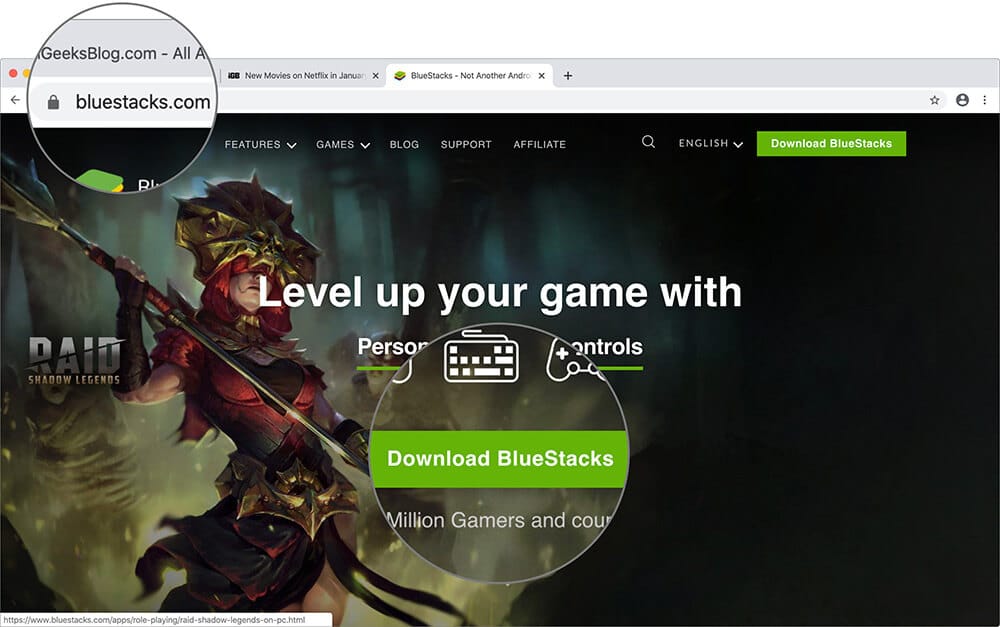
Шаг 2. После завершения загрузки откройте файл, чтобы начать установка,
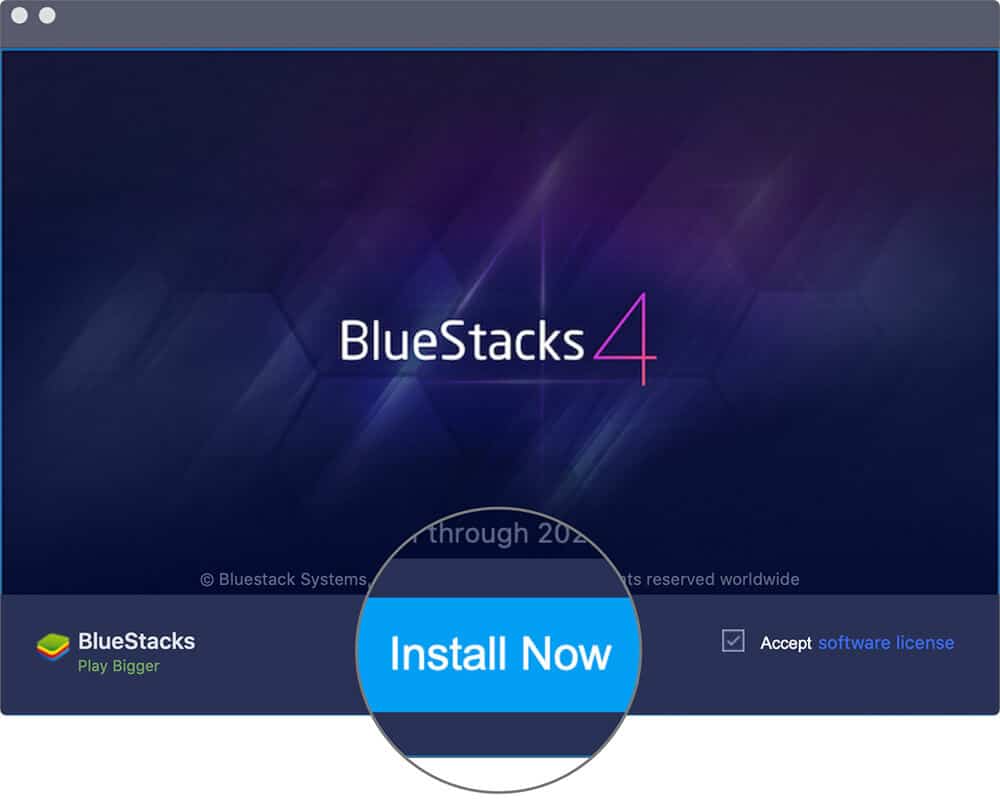
Замечания: Если вы столкнулись с какой-либо проблемой во время установки, ознакомьтесь с этим руководством для устранения неполадок. Кроме того, вам понадобится Google ID для входа в систему и использования Bluestacks; если у вас его нет, создайте его, прежде чем продолжить.
Шаг 3. Войдите с вашим Google ID чтобы получить доступ к главной странице Bluestack.
Шаг № 4. Открой Магазин игр приложение.
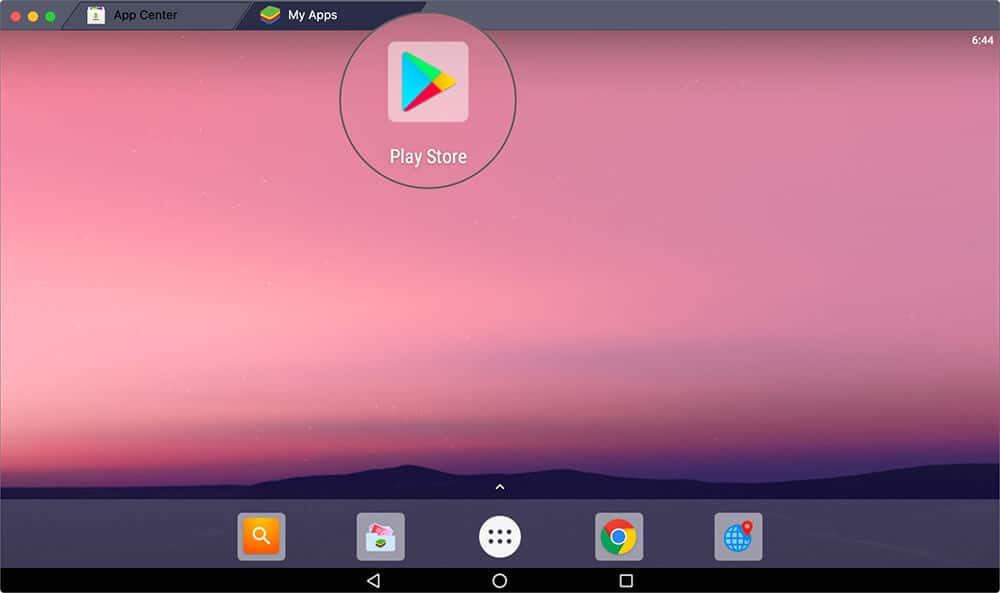
Шаг № 5. Тип Snapchat в строке поиска, чтобы найти приложение. И нажмите на Установить.
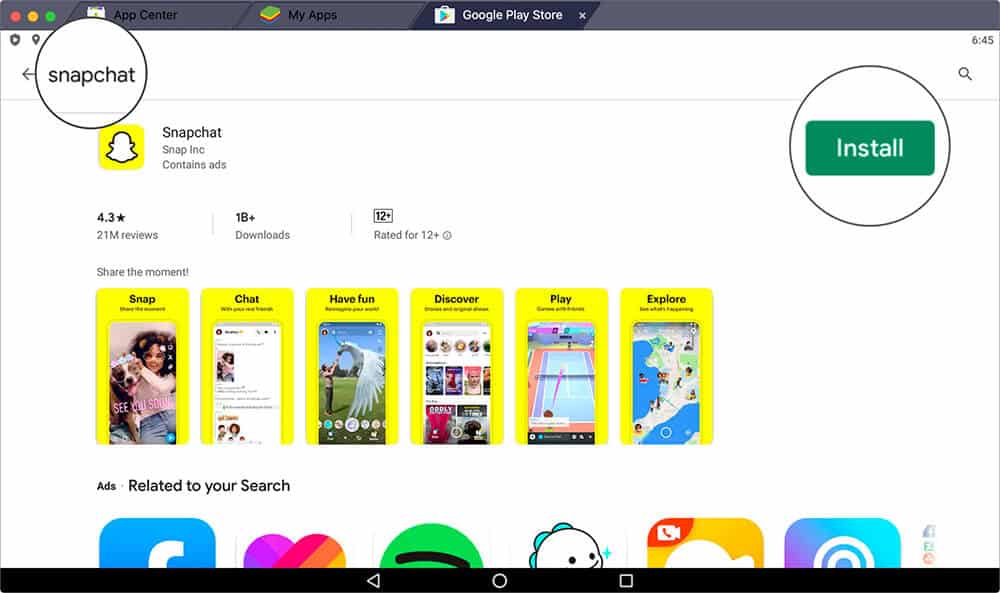
После этого на странице «Мои приложения» вашего приложения Bluestacks появится значок Snapchat. Нажмите на приложение, введите свои данные для входа и вуаля! Вы можете использовать Snapchat на Mac, просто откройте Bluestacks → Страница моих приложений → Snapchat.
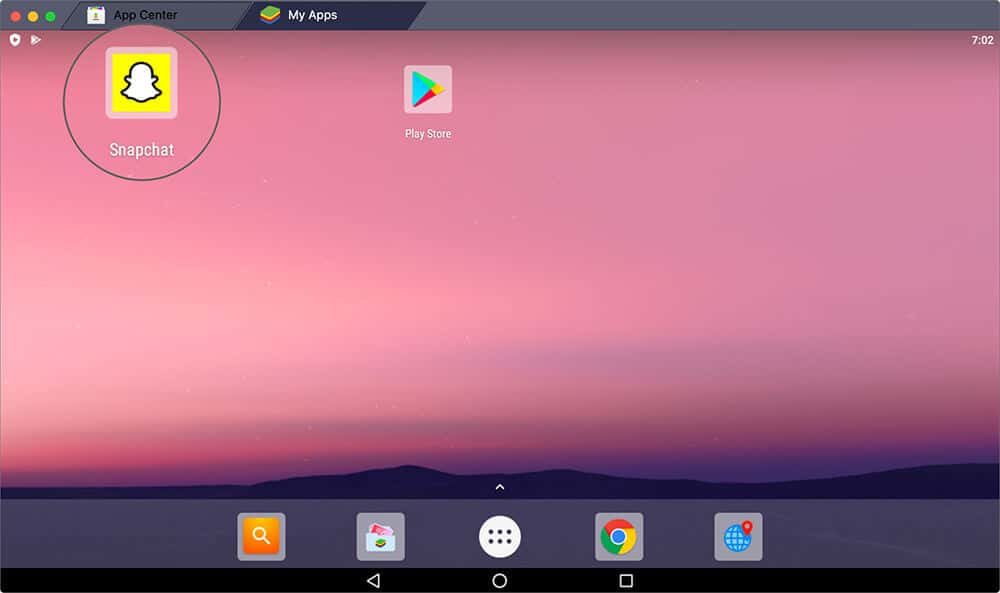
Самое приятное, что приложение будет работать точно так же, как и на вашем смартфоне. Наряду с просмотром снимков вашего друга, вы также можете поделиться своими, если у вас есть функциональная веб-камера на устройстве.
Более того, вы можете даже сохранять моментальные снимки на Mac с помощью снимков экрана или записи экрана, как на мобильном устройстве.
Это так просто!
Смотрите, мы говорили вам ранее, что скачать и использовать Snapchat на Mac довольно просто. Как всегда, вы можете связаться с нами по любому вопросу или вопросу, который у вас может возникнуть. Просто отправьте нам сообщение в разделе комментариев ниже.
Товарищи по Snapchat, вы также можете изучить другие полезные трюки:
Вам понравился этот трюк? Поделитесь своей радостью с нами на нашем facebook, Instagram, и щебет страницы. Загрузите наше приложение для iOS для больше обновлений, советов и хитростей для Snapchat и всех вещей Apple.
Программы для Windows, мобильные приложения, игры - ВСЁ БЕСПЛАТНО, в нашем закрытом телеграмм канале - Подписывайтесь:)
